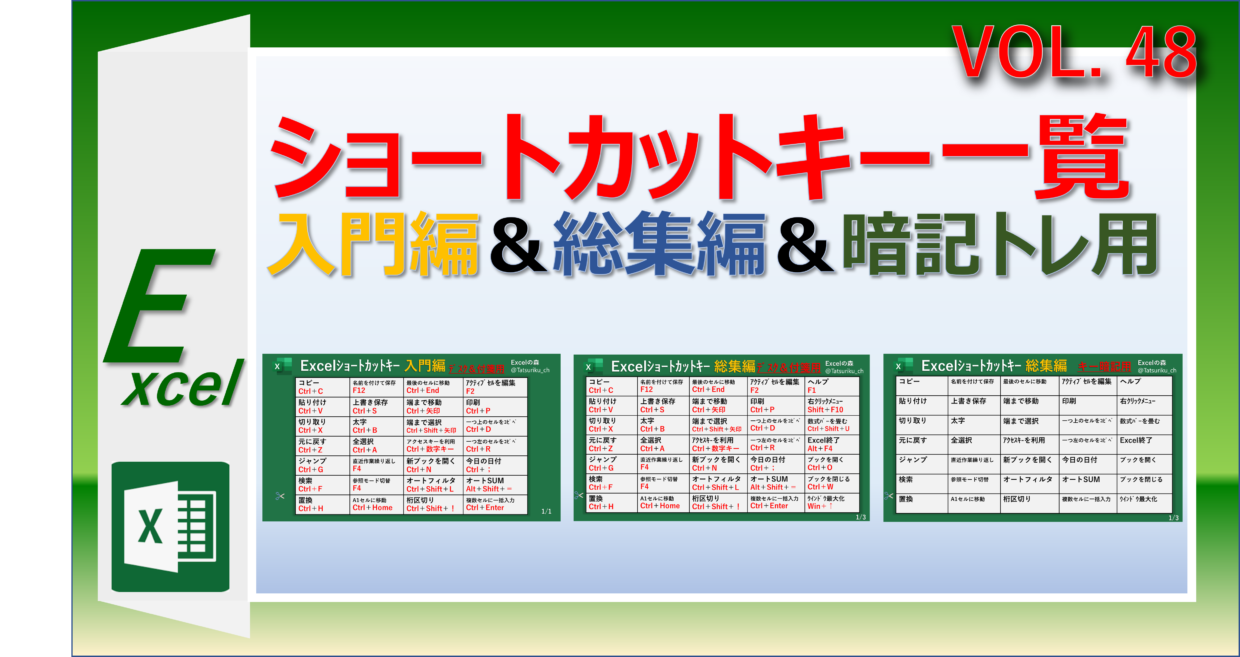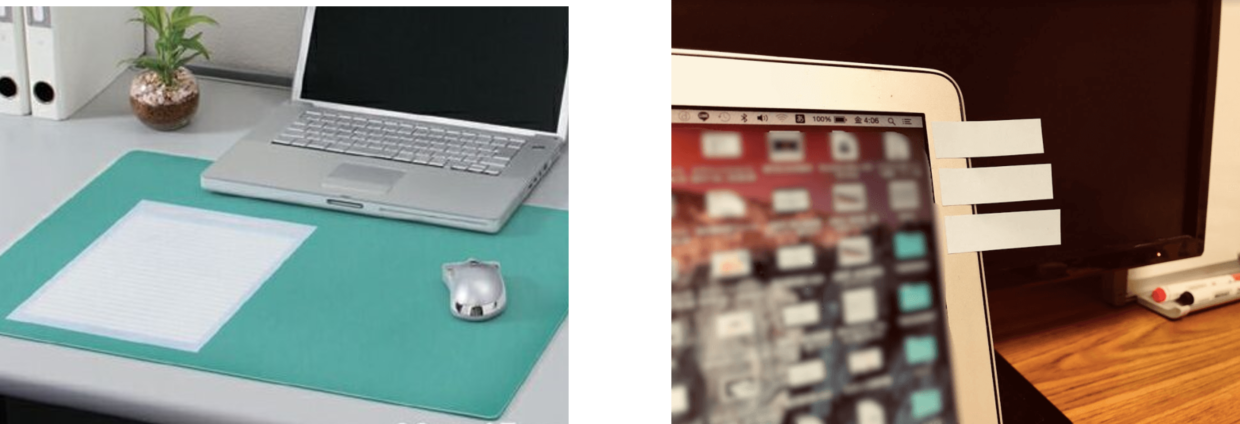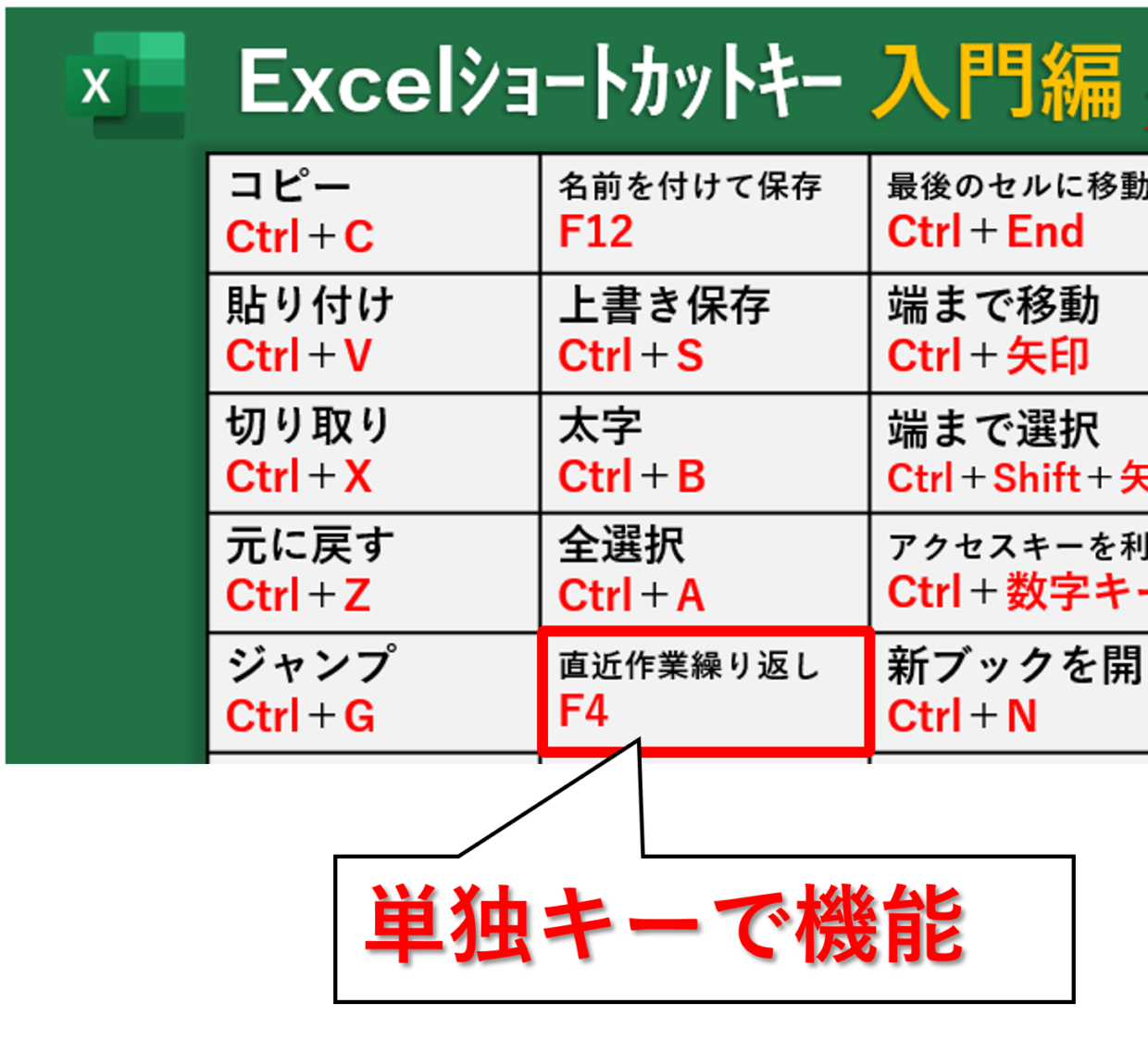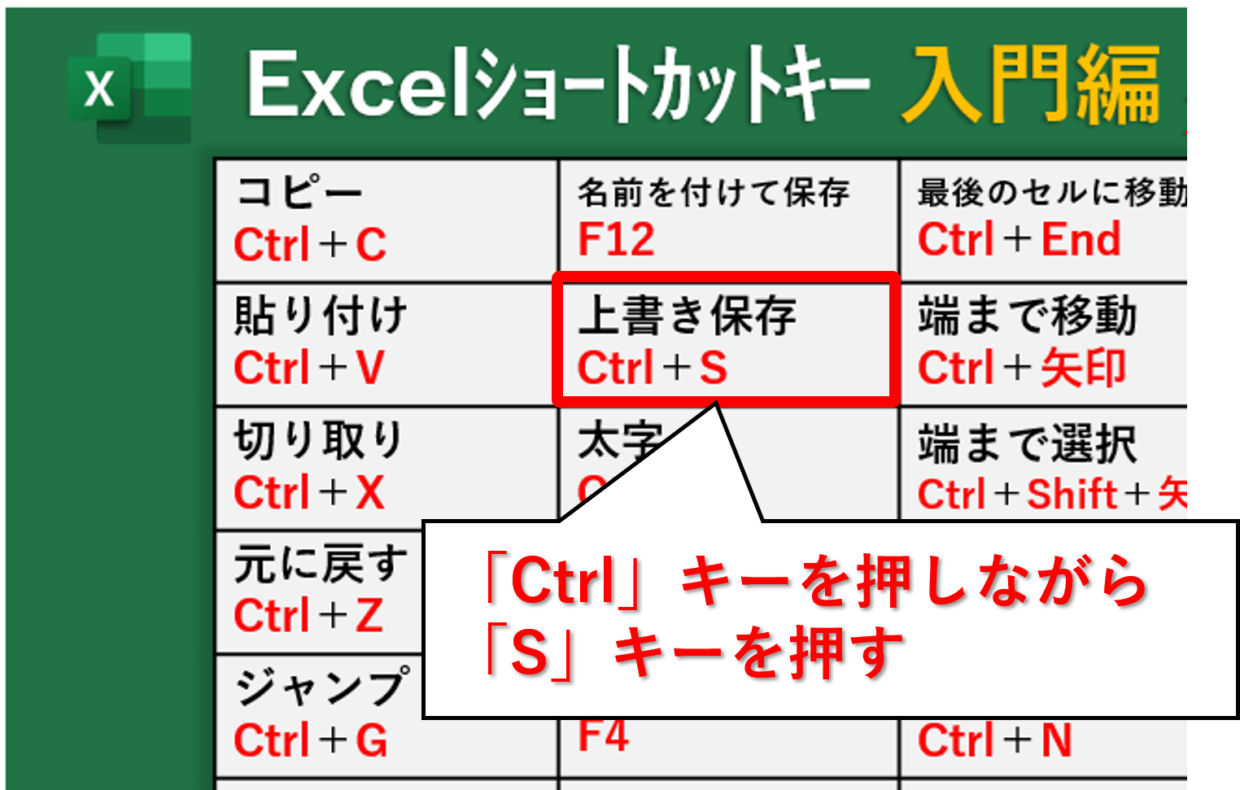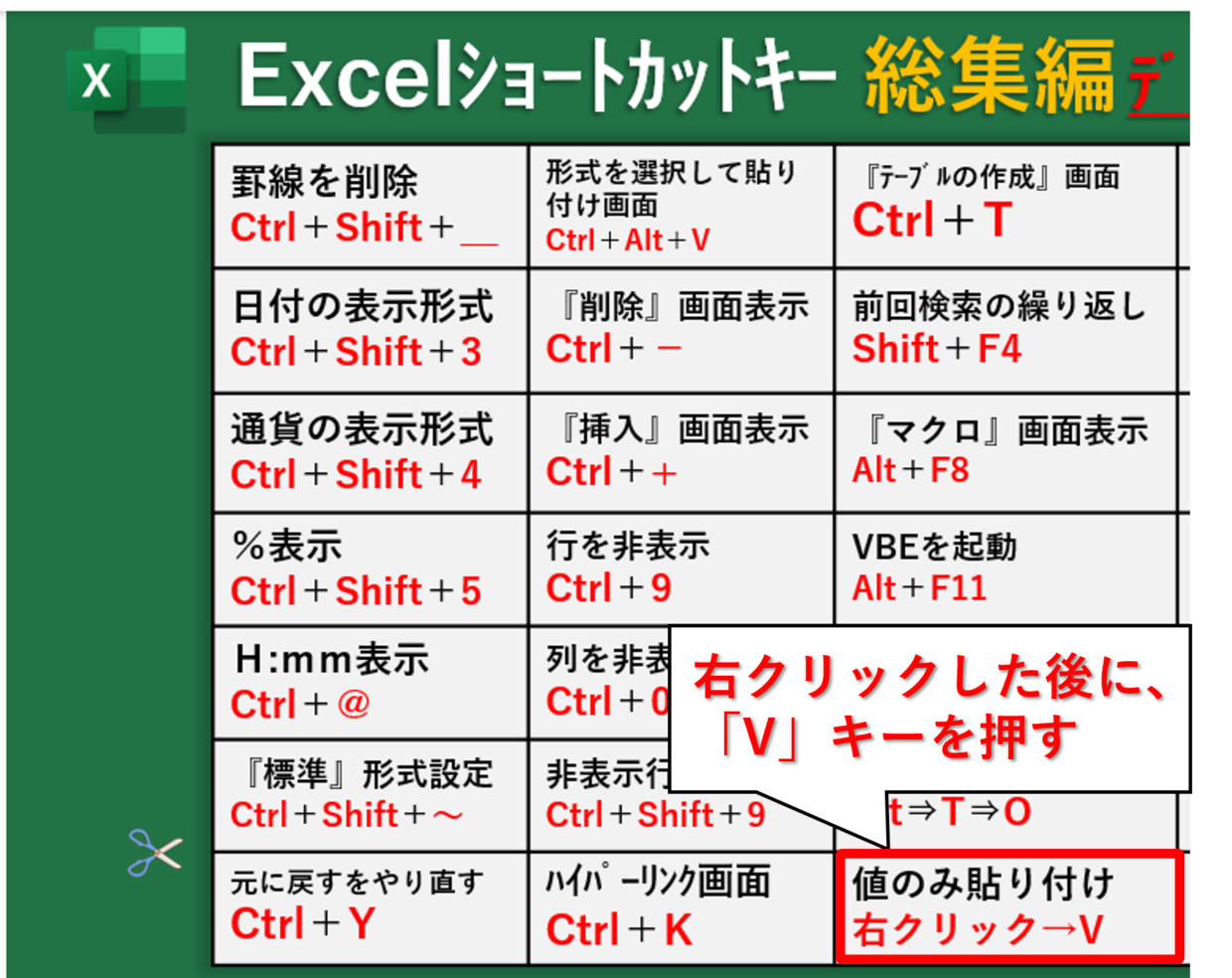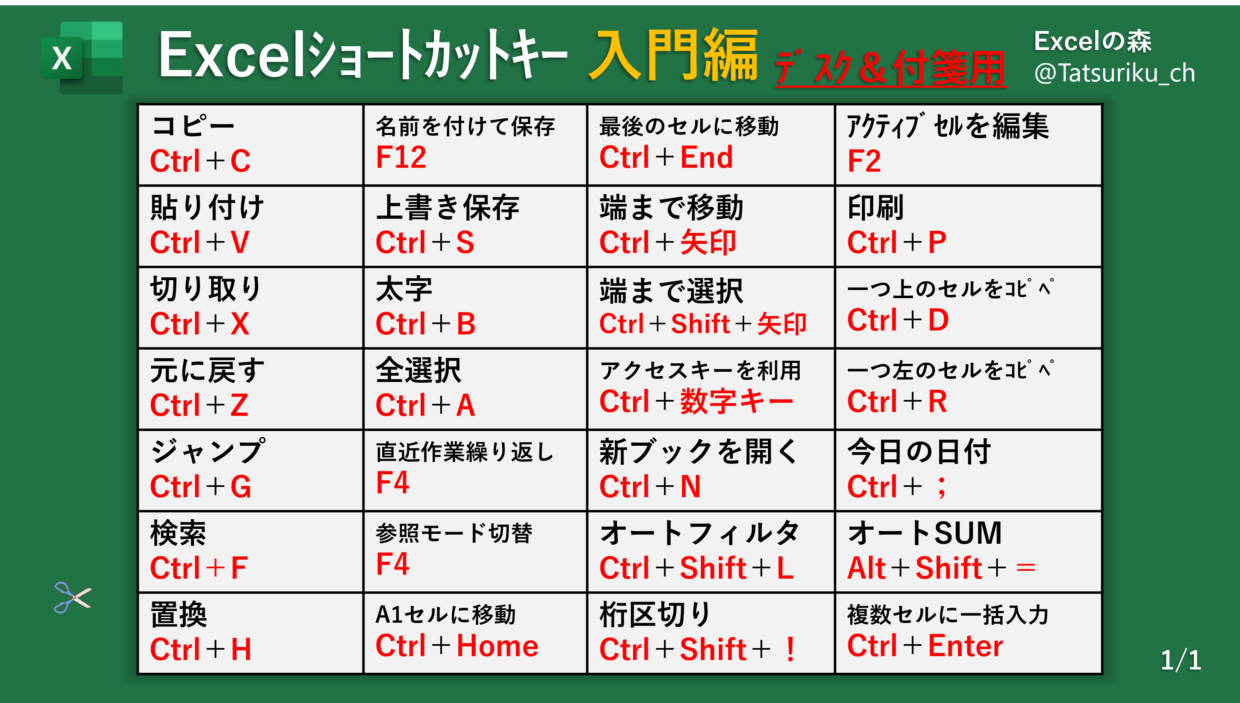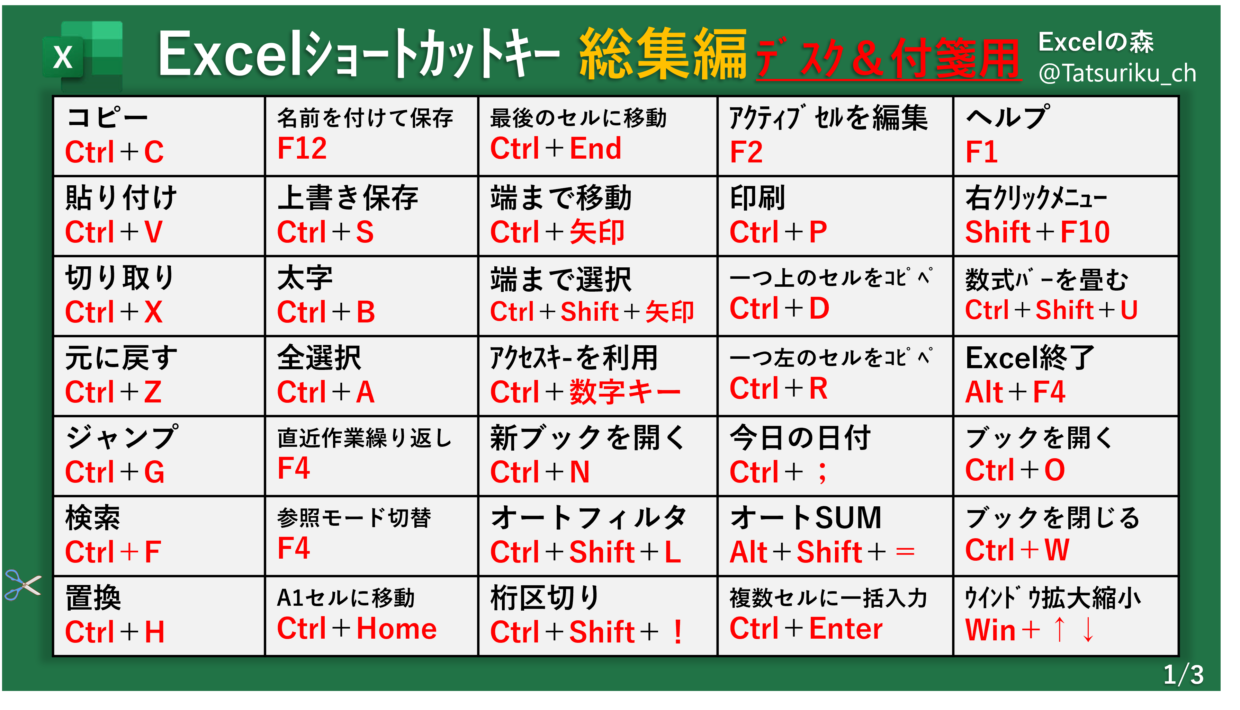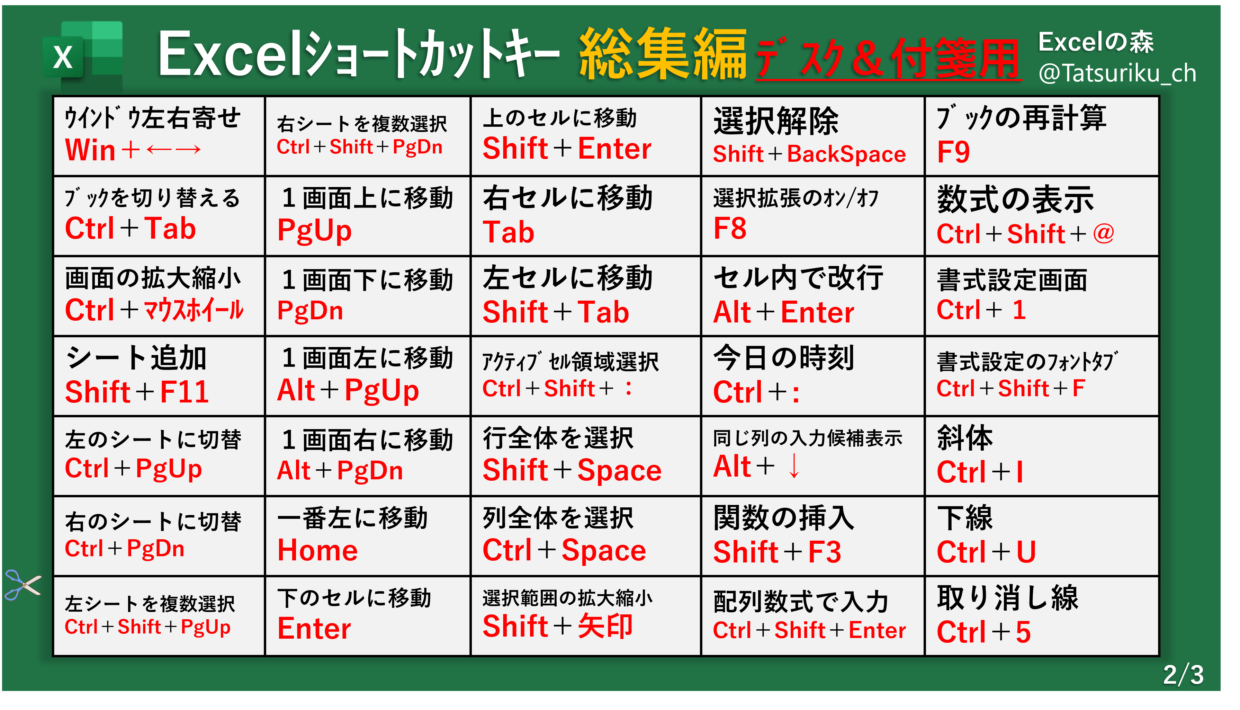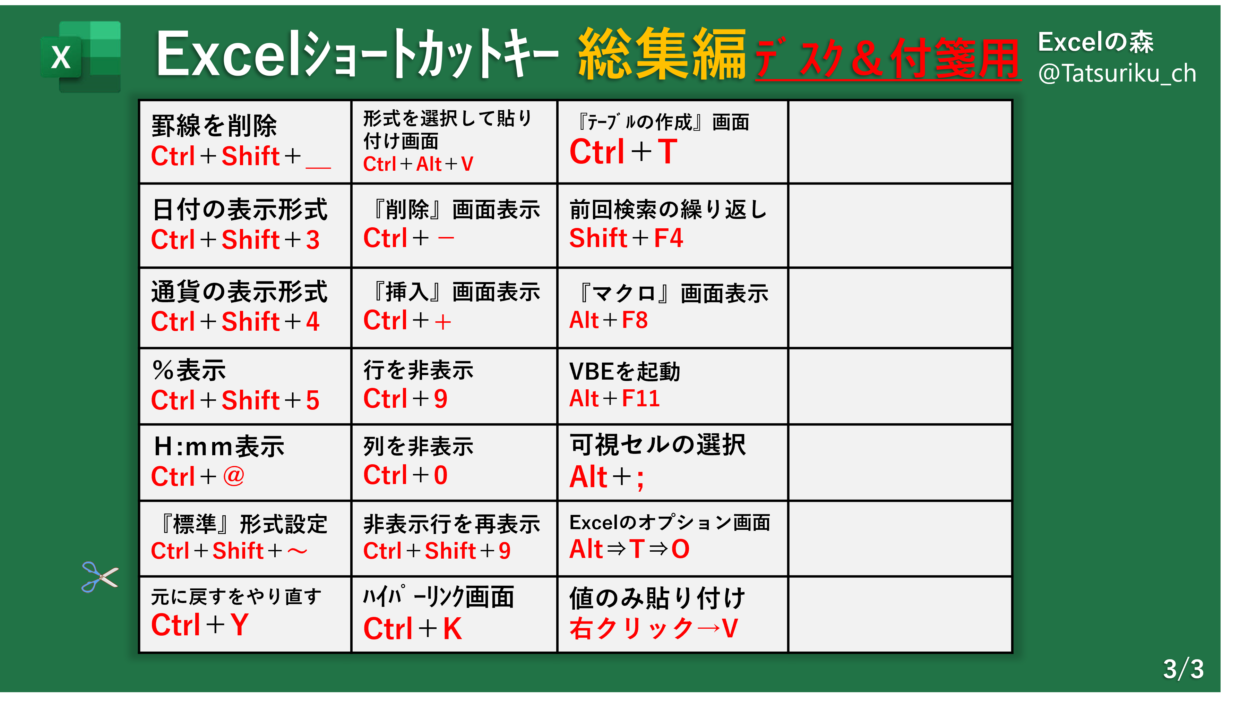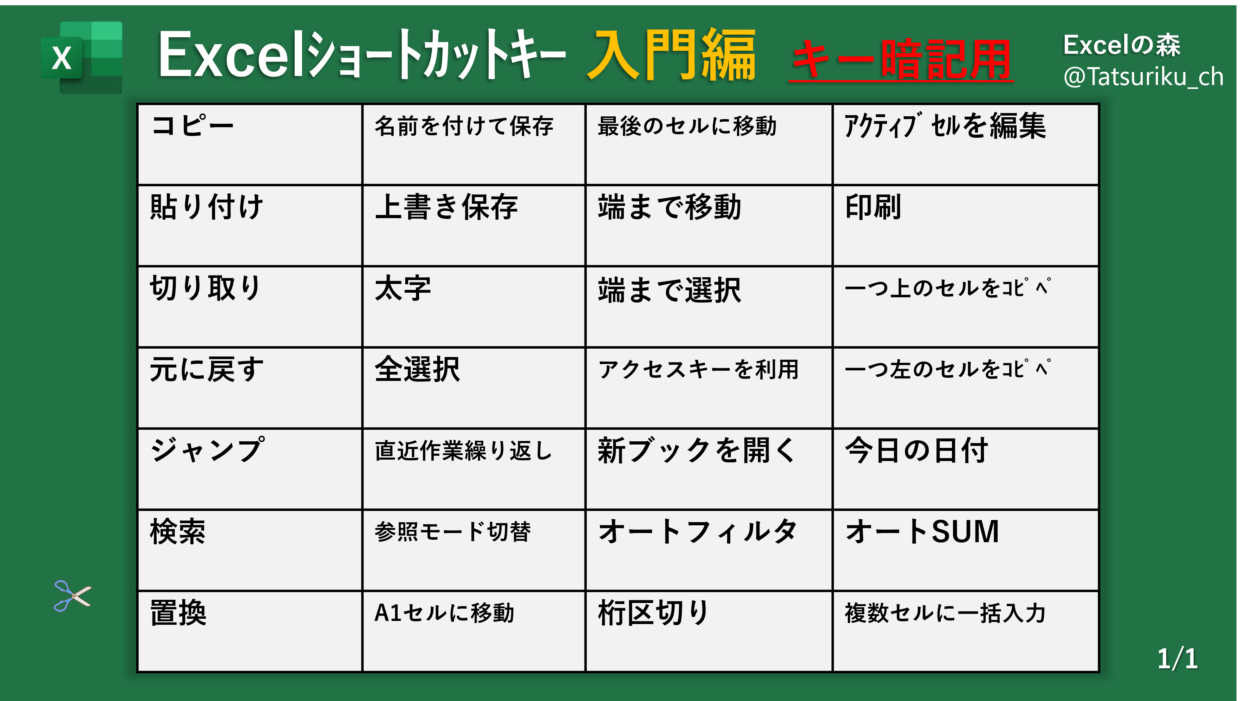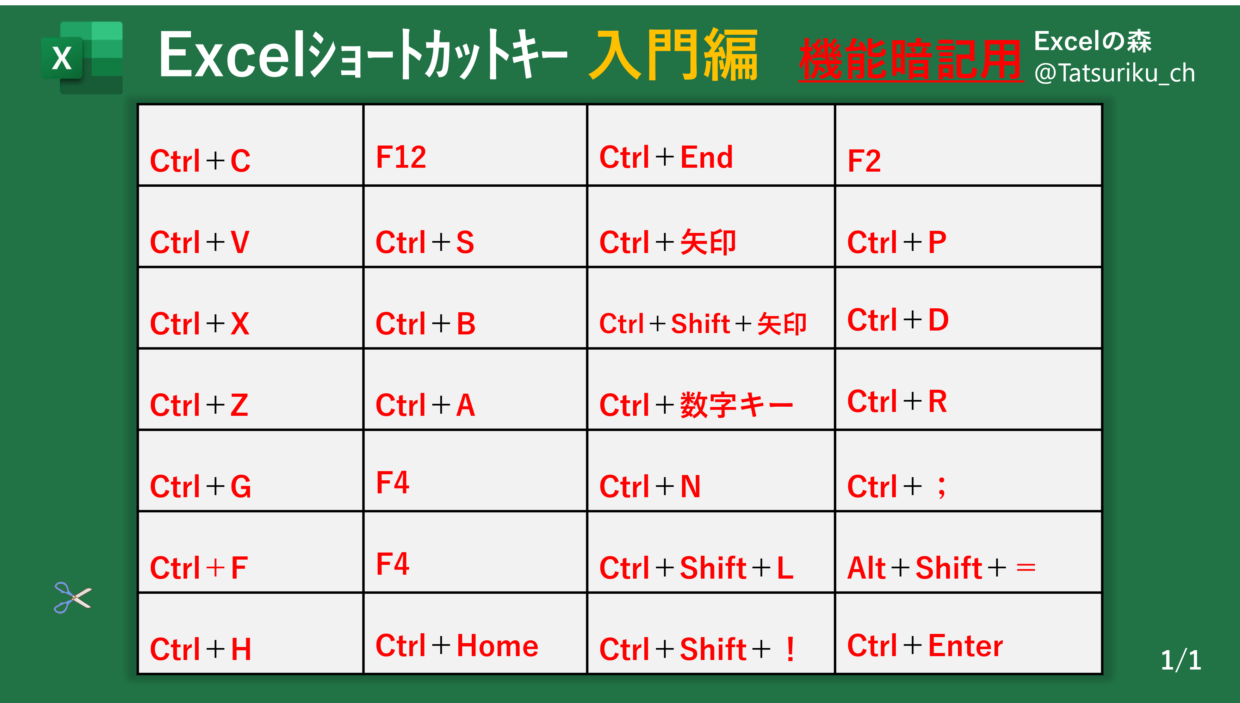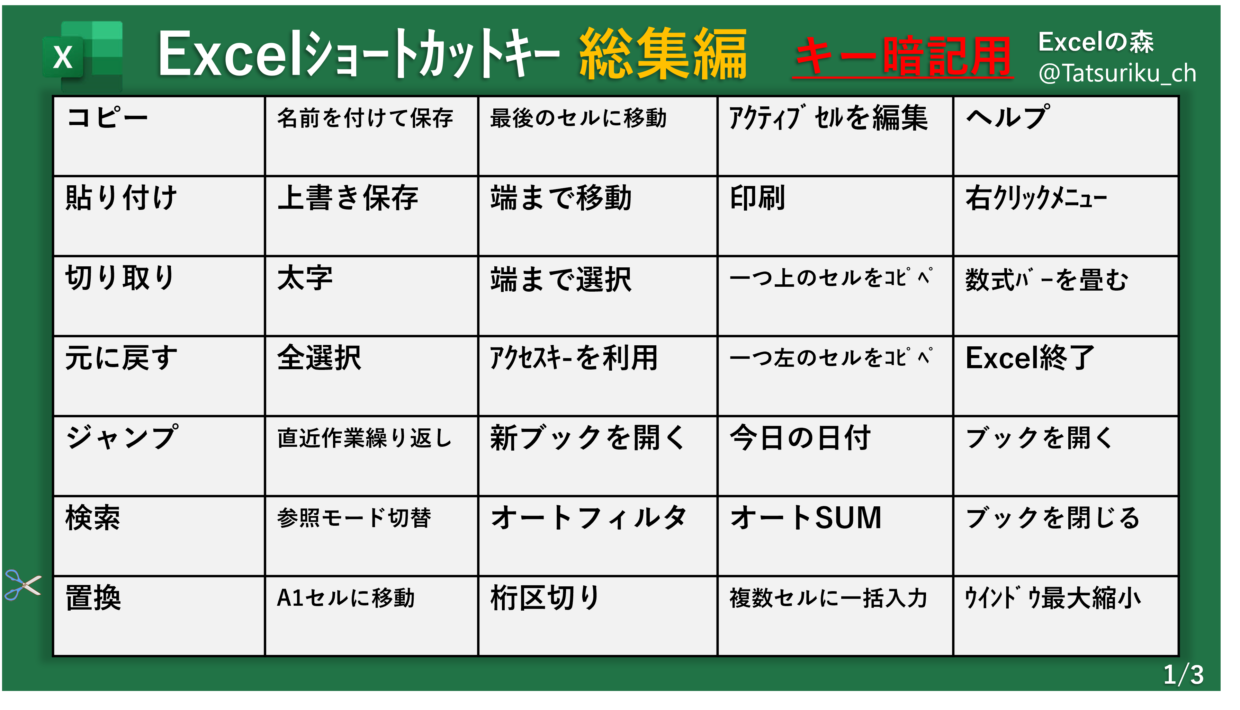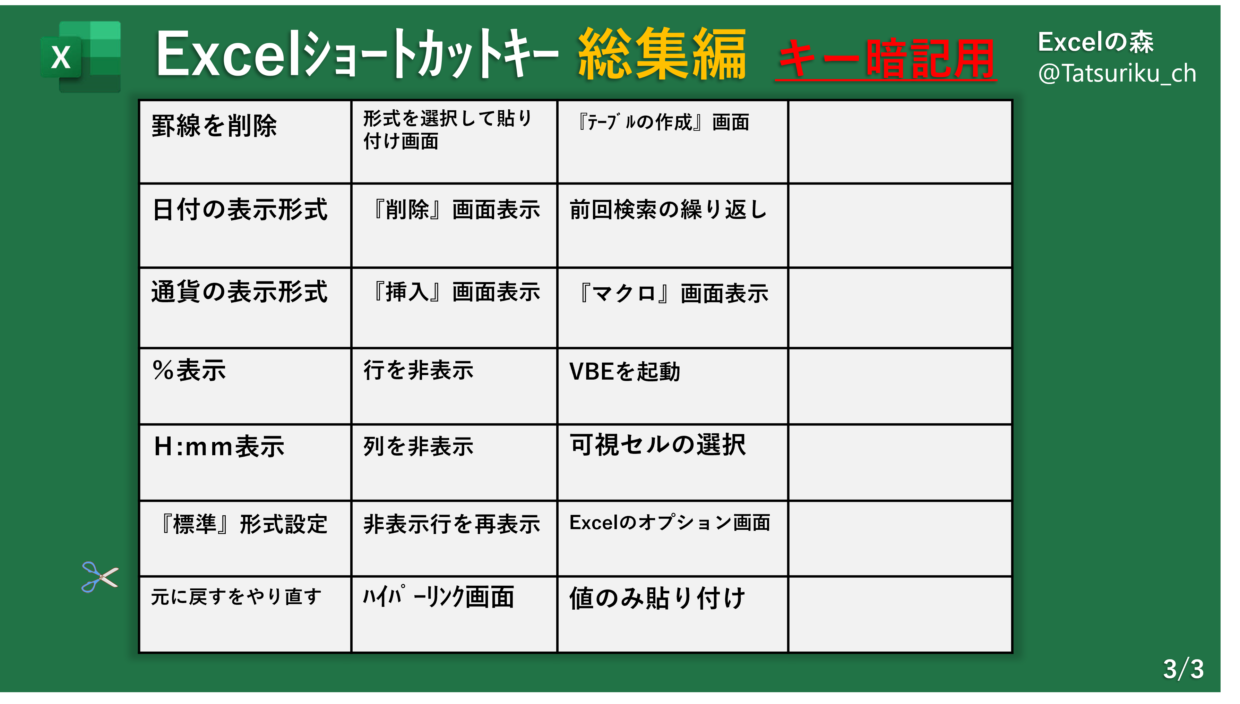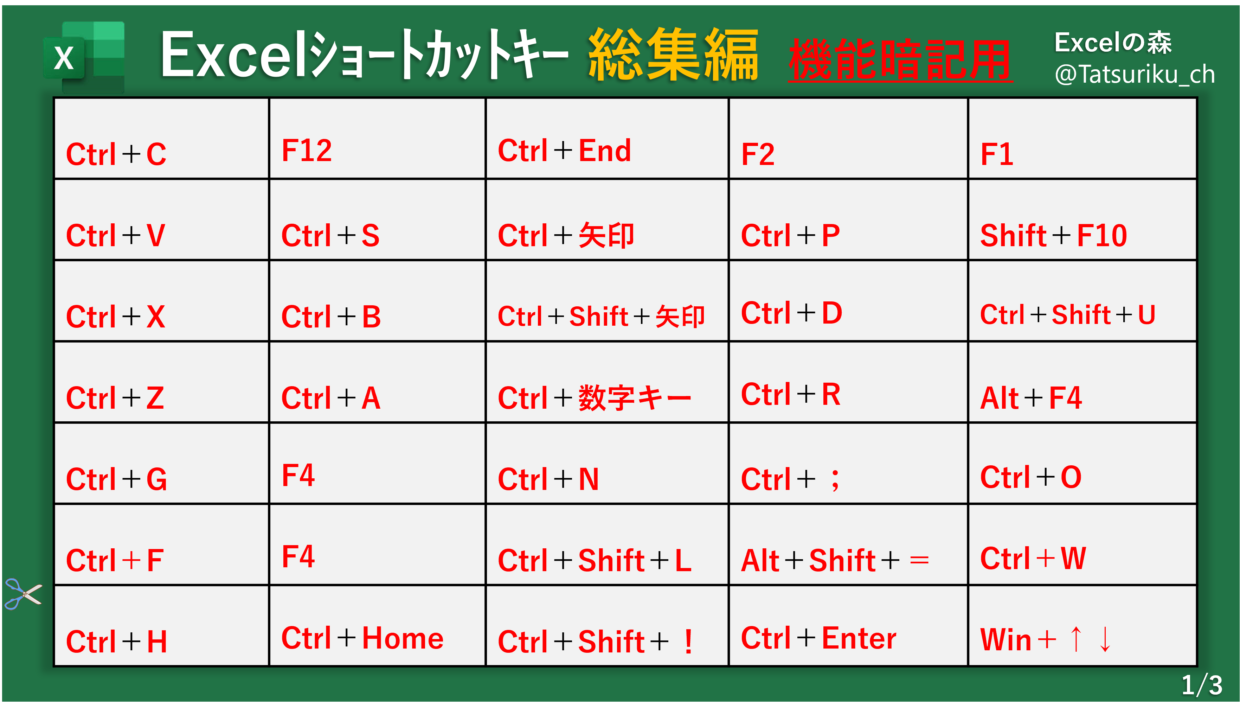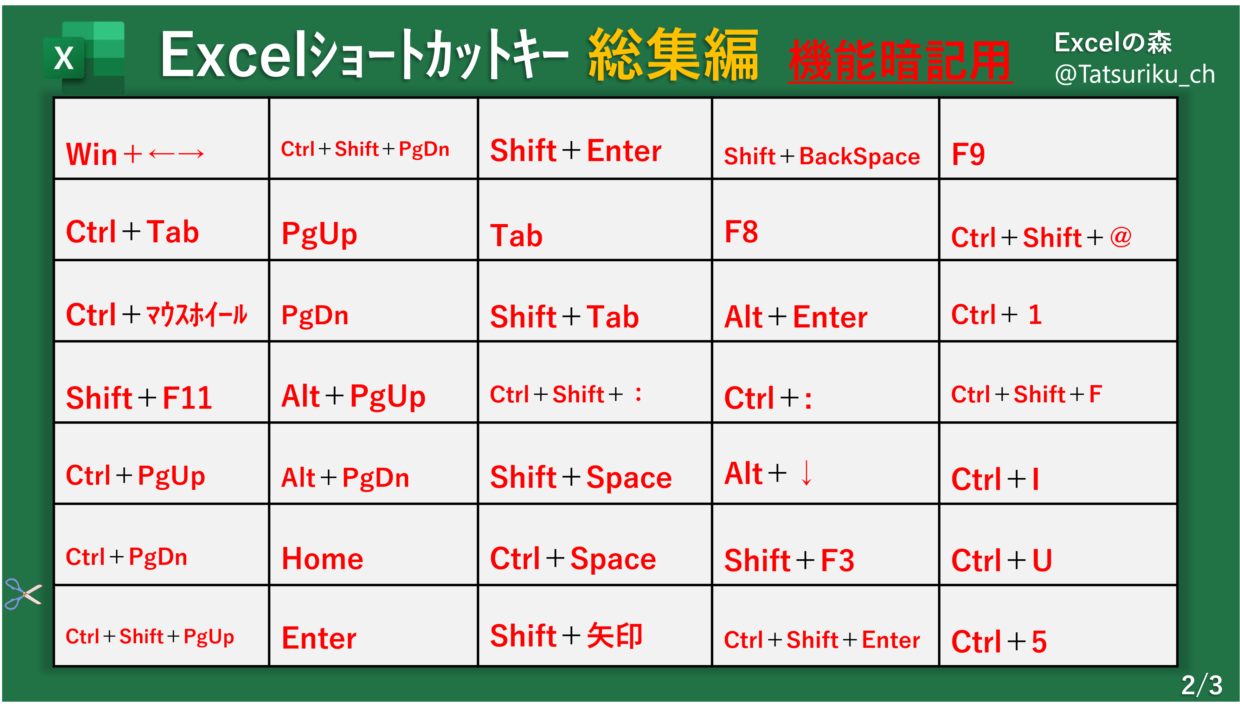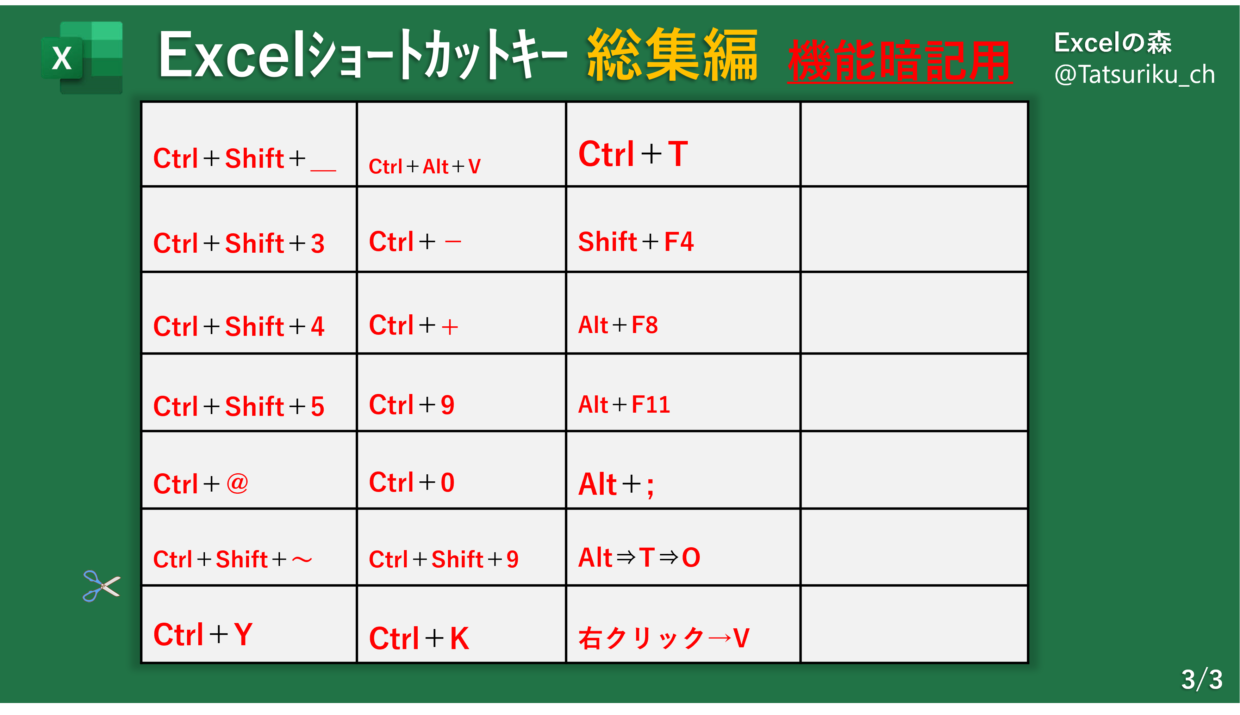Excel(エクセル)の画像コピー&印刷用にショートカットキー一覧を4種類を作成しました。
画像を右クリックし、『画像コピー』からExcelやパワポに貼り付けて印刷して利用してください。
- デスク保存版(入門編):デスクの透明下敷きマットやPCモニタ横に付箋として利用
- デスク保存版(総集編):デスクの透明下敷きマットやPCモニタ横に付箋として利用
- 暗記トレーニング版(入門編):ショートカットキーと機能説明のどちらか片方を隠したリスト
- 暗記トレーニング版(総集編):ショートカットキーと機能説明のどちらか片方を隠したリスト
後半の見出しで、テキストで貼り付けることが出来るよう機能の分類別のショートカットキーの一覧を載せています。
【超絶!】マークのついているショートカットキーはぜひ習得してみてくださいね!
また、青文字のショートカットキーは、使い方を紹介した内部記事とリンクしています。
エクセルのショートカットキーの使い方
ショートカットキーの一覧を紹介する前に、使い方を紹介しておきます。
ショートカットキーには、3種類のショートカットキーがあります。
1つ目:単一キー
「F4」キーのように単一キーを押すだけでショートカットキーとして機能するものです。以下のショートカットキーであれば、「F4キーを押すことで直前行った作業を繰り返す」ことが出来ます。
2つ目:複数キーの同時押し
「Ctrl+S」のように複数キーを同時押しすることでショートカットキーとして機能するものです。以下のショートカットキーであれば、「ファイルを上書き保存」することが出来ます。
3つ目:キーを順番に押す
「右クリック→V」のようにキーを左から順番に押すことでショートカットキーとして機能するものです。以下のショートカットキーであれば、「値のみ貼り付け」することが出来ます。
ショートカットキー一覧 デスク保存版(入門編)
まずはショートカットキーの入門編です。Excel初心者の方がまず覚えてほしいリストを特選しました。
ショートカットキー一覧 デスク保存版(総集編)
続いてショートカットキーの総集編です。3ページに分かれています。
1ページ目には入門編のショートカットキー一覧も含んでいます。
ショートカットキー一覧 暗記トレーニング版(入門編)
入門編ショートカットキー一覧の暗記トレーニング用です。
実際にExcelで実務で利用しながら使ってくださいね。
ショートカットキー一覧 暗記トレーニング版(総集編)
総集編ショートカットキー一覧の暗記トレーニング用です。
まずは、3ページ分のキー暗記用のリストです。
続いて、3ページ分の機能暗記用のリストです。
エクセルのショートカットキー一覧(分類別)
分類別にエクセルのショートカットキー一覧を纏めました。
『超絶!』と記載のあるものは、利用頻度が非表示に高いものです。
一度に覚えようとする必要はありませので、仕事のブレイクタイムなどに試しに少しずつ使ってみることから始めましょう。
リンクを貼っているショートカットキーは別の内部記事で利用方法を詳しく紹介しています。ぜひ参照してくださいね。
全体の操作
下の表は、全体の操作に関連するエクセルのショートカットキーのリストです。
ブックの操作
下の表は、ブックの操作に関連するエクセルのショートカットキーのリストです。
| ショートカットキー | 機能 | 分類 | お薦め |
| F12 | 名前を付けて保存 | ブックの操作 | 超絶! |
| Ctrl+S | 上書き保存 | ブックの操作 | 超絶! |
| Ctrl+N | 新ブックを開く | ブックの操作 | |
| Ctrl+O | ブックを開く | ブックの操作 | |
| Ctrl+W | ブックを閉じる | ブックの操作 |
ワークシートの操作
下の表は、ワークシートの操作に関連するエクセルのショートカットキーのリストです。
| ショートカットキー | 機能 | 分類 | お薦め |
| Shift+F11 | ワークシートを追加 | ワークシートの操作 | |
| Ctrl+PgUp | 左のシートに切替 | ワークシートの操作 | |
| Ctrl+PgDn | 右のシートに切替 | ワークシートの操作 | |
| Ctrl+Shift+PgUp | 左シートを複数選択 | ワークシートの操作 | |
| Ctrl+Shift+PgDn | 右シートを複数選択 | ワークシートの操作 |
コピー・切り取り・貼り付け
下の表は、コピーの貼り付けなどの基本操作に関連するエクセルのショートカットキーのリストです。
| ショートカットキー | 機能 | 分類 | お薦め |
| Ctrl+C | コピー | コピー・切り取り・貼り付け | 超絶! |
| Ctrl+V | 貼り付け | コピー・切り取り・貼り付け | 超絶! |
| Ctrl+X | 切り取り | コピー・切り取り・貼り付け | 超絶! |
| Ctrl+D | ・一つ上のセルをコピペ ・ファイルの削除 ・図形・画像などの複製 | コピー・切り取り・貼り付け | |
| Ctrl+R | 一つ左のセルをコピペ | コピー・切り取り・貼り付け | |
| Ctrl+Alt+V | 形式を選択して貼り付け画面 | コピー・切り取り・貼り付け | |
| 右クリック→V | 値のみ貼り付け | コピー・切り取り・貼り付け | 超絶! |
データと数式の入力
下の表は、検索や置換などの基本操作に関連するエクセルのショートカットキーのリストです。
| ショートカットキー | 機能 | 分類 | お薦め |
| Ctrl+F | 検索 | データと数式の入力 | 超絶! |
| Ctrl+H | 置換 | データと数式の入力 | 超絶! |
| Ctrl+B | 太字 | データと数式の入力 | 超絶! |
| F2 | アクティブセルを編集 | データと数式の入力 | |
| Ctrl+; | 今日の日付 | データと数式の入力 | 超絶! |
| Alt+Shift+= | オートSUM | データと数式の入力 | 超絶! |
| Ctrl+Enter | 複数セルに一括入力 | データと数式の入力 | |
| Alt+Enter | セル内で改行 | データと数式の入力 | 超絶! |
| Ctrl+: | 今日の時刻 | データと数式の入力 | |
| Alt+↓ | 同じ列の入力候補表示 | データと数式の入力 | |
| Shift+F3 | 関数の挿入 | データと数式の入力 | |
| Ctrl+Shift+Enter | 配列数式で入力 | データと数式の入力 | |
| F9 | ブックの再計算 | データと数式の入力 | |
| Ctrl+Shift+@ | 数式の表示 | データと数式の入力 |
実行した操作の操作
下の表は、実行した操作を元に戻すなどのエクセルのショートカットキーのリストです。
セル範囲の選択
下の表は、セル範囲を選択するエクセルのショートカットキーのリストです。
| ショートカットキー | 機能 | 分類 | お薦め |
| Ctrl+A | 全選択 | セル範囲の選択 | 超絶! |
| F4 | 参照モード切替 | セル範囲の選択 | 超絶! |
| Ctrl+Shift+矢印 | 端まで選択 | セル範囲の選択 | 超絶! |
| Ctrl+Shift+L | フィルターの設定 | セル範囲の選択 | 超絶! |
| Ctrl+Shift+: | アクティブセル領域選択 | セル範囲の選択 | |
| Shift+Space | 行全体を選択 | セル範囲の選択 | |
| Ctrl+Space | 列全体を選択 | セル範囲の選択 | |
| Shift+矢印 | 選択範囲の拡大縮小 | セル範囲の選択 | |
| Shift+BackSpace | 選択解除 | セル範囲の選択 | |
| F8 | 選択拡張のオン/オフ | セル範囲の選択 | |
| Alt+; | 可視セルの選択 | セル範囲の選択 | 超絶! |
セルの編集
下の表は、セルを編集するエクセルのショートカットキーのリストです。
| ショートカットキー | 機能 | 分類 | お薦め |
| Ctrl+- | 『削除』画面表示 | セルの編集 | |
| Ctrl++ | 『挿入』画面表示 | セルの編集 | |
| Ctrl+9 | 行を非表示 | セルの編集 | |
| Ctrl+0 | 列を非表示 | セルの編集 | |
| Ctrl+Shift+9 | 非表示行を再表示 | セルの編集 | |
| Ctrl+K | 『ハイパーリンク』画面表示 | セルの編集 | |
| Ctrl+T | 『テーブルの作成』画面表示 | セルの編集 |
セルの書式設定
下の表は、セルの書式を編集するエクセルのショートカットキーのリストです。
| ショートカットキー | 機能 | 分類 | お薦め |
| Ctrl+Shift+! | 桁区切り | セルの書式設定 | 超絶! |
| Ctrl+1 | セルの書式設定画面表示 | セルの書式設定 | |
| Ctrl+Shift+F | 書式設定の『フォント』タブ表示 | セルの書式設定 | |
| Ctrl+I | 斜体 | セルの書式設定 | |
| Ctrl+U | 下線 | セルの書式設定 | |
| Ctrl+5 | 取り消し線 | セルの書式設定 | |
| Ctrl+Shift+_ | 罫線を削除 | セルの書式設定 | |
| Ctrl+Shift+3 | 日付の表示形式 | セルの書式設定 | |
| Ctrl+Shift+4 | 通貨の表示形式 | セルの書式設定 | |
| Ctrl+Shift+5 | %表示 | セルの書式設定 | |
| Ctrl+@ | H:mm表示 | セルの書式設定 | |
| Ctrl+Shift+~ | 『標準』形式設定 | セルの書式設定 |
スクロールの操作
下の表は、スクロールの操作に関連するエクセルのショートカットキーのリストです。
| ショートカットキー | 機能 | 分類 | お薦め |
| PgUp | 1画面上に移動 | スクロールの操作 | |
| PgDn | 1画面下に移動 | スクロールの操作 | |
| Alt+PgUp | 1画面左に移動 | スクロールの操作 | |
| Alt+PgDn | 1画面右に移動 | スクロールの操作 |
ウインドウの操作
下の表は、ウインドウの操作に関連するエクセルのショートカットキーのリストです。
| ショートカットキー | 機能 | 分類 | お薦め |
| Win+↑↓ | ウインドウ最大・縮小化 | ウインドウの操作 | |
| Win+←→ | ウインドウの左・右寄せ | ウインドウの操作 | 超絶! |
| Ctrl+Tab | ブックを切り替える | ウインドウの操作 | |
| Ctrl+マウスホイール | 画面の拡大縮小 | ウインドウの操作 | 超絶! |
アクティブセルの移動
下の表は、アクティブセルに関連するエクセルのショートカットキーのリストです。
| ショートカットキー | 機能 | 分類 | お薦め |
| Ctrl+G | ジャンプ | アクティブセルの移動 | 超絶! |
| Ctrl+Home | A1セルに移動 | アクティブセルの移動 | 超絶! |
| Ctrl+End | 最後のセルに移動 | アクティブセルの移動 | 超絶! |
| Ctrl+矢印 | 端まで移動 | アクティブセルの移動 | |
| Home | 一番左に移動 | アクティブセルの移動 | |
| Enter | 下のセルに移動 | アクティブセルの移動 | |
| Shift+Enter | 上のセルに移動 | アクティブセルの移動 | |
| Tab | 右セルに移動 | アクティブセルの移動 | |
| Shift+Tab | 左セルに移動 | アクティブセルの移動 |
マクロ/その他
下の表は、マクロやその他のエクセルのショートカットキーのリストです。
| ショートカットキー | 機能 | 分類 | お薦め |
| Alt+F8 | 『マクロ』画面表示 | マクロ | |
| Alt+F11 | VBEを起動 | マクロ | |
| Shift+F4 | 前回検索の繰り返し | その他 | |
| Ctrl+Shift+N | 新規フォルダの作成 | その他 | 超絶! |
| F6 | タブ、リボンのキーボード操作 | その他 |
ショートカットキーのお薦めのエクセル本
ショートカットキーは机上で記憶するだけでは実践で役立ちません。
少しずつ実践で利用しながら、便利だと思うショートカットキーから1つずつじっくり覚えていくことをお勧めします。
また、有効な覚え方として、ショートカットキーのExcel本を作業机の近くに置いて、仕事の合間に覗いてみる、というのが昔の私の覚え方でした。
以下の記事でお薦めのショートカットキーを紹介していますので、ぜひ参考にしてみてください。